Je kunt veel meer dan alleen maar een filter op een foto klappen en deze op Instagram plaatsen. Hier zijn zeven manieren om het uiterlijk van uw foto's te verbeteren met de filters en bewerkingstools van Instagram.
1. Tik om het filter met het origineel te vergelijken
Beter of slechter? Denk aan oogtests waarbij Doc je lenzen om je gezicht houdt om te zien of de letters helderder of vager zijn. Zo vergelijk je snel de effecten van een filter met je originele foto door op het voorbeeld te tikken. Houd je vinger naar beneden om het origineel te zien; release om te zien wat het filter ermee doet.
2. Zet een filtereffect lager
Filters hoeven niet alles of niets te zijn. Als je een filter vindt dat je leuk vindt, maar het effect ervan te sterk vindt, kun je het terugbellen. Tik met een filter geselecteerd op de kleine miniatuur onder het voorbeeld en je kunt een schuifregelaar gebruiken om de intensiteit van het effect aan te passen.
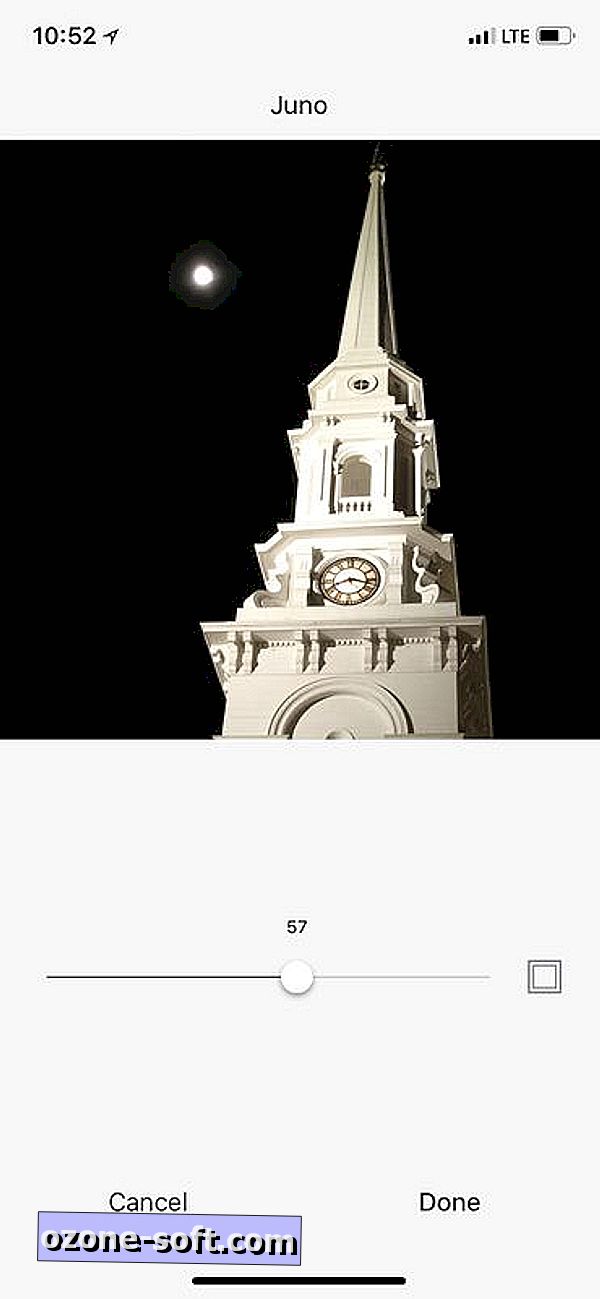
3. Herschikken en verwijderen van filters
Instagram heeft 40 filters. Ik wed dat je niet meer dan 10 of 15 met enige regelmaat gebruikt. Ik bedoel, wanneer heb je voor het laatst Broodrooster, 1977 of Kelvin gebruikt? Voor filters die u niet of niet regelmatig gebruikt, kunt u ze verbergen of naar het einde van de regel verplaatsen, zodat u eerst bij uw favorieten komt. Als je je verzameling filters wilt aanpassen, kies je een foto om te plaatsen en veeg je vervolgens helemaal naar rechts van de filters en tik je op Beheren. Hier kun je slepen en neerzetten om ze opnieuw te rangschikken of tik je op het vinkje aan de rechterkant om diegene te verbergen die je niet gebruikt of die je wilt laten verschijnen.
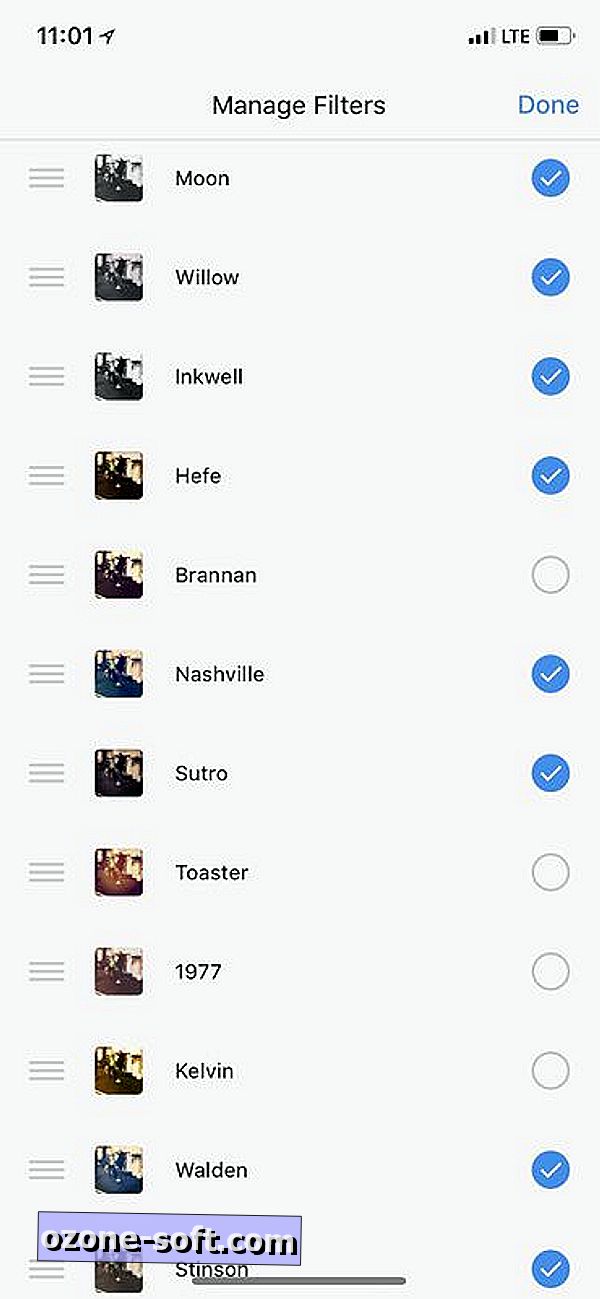
4. Pas filters toe op afzonderlijke foto's in een album
Als u meerdere foto's uploadt in een Instagram-album, tikt u op om een filter onder de geselecteerde foto's te selecteren en dit zal op alle foto's van toepassing zijn. Als u voor elke foto een ander filter wilt kiezen (en andere bewerkingen wilt uitvoeren), moet u op elke foto tikken om de filters en bewerkingstools weer te geven die alleen op die foto kunnen worden toegepast.
5. Tik voor kleine bewerkingen
Nadat ik een filter heb gekozen, spring ik graag naar het scherm Bewerken en pas ik Helderheid, Contrast, Hooglichten en Schaduwen aan. Dat zijn de ga-to-bewerkingen, met misschien af en toe een Vignette- of Tilt Shift-effect. U kunt de schuifregelaar voor elk van de bewerkingstools slepen om het effect ervan aan te passen, maar soms als u uw vinger loslaat, verschuift de schuifregelaar van het nummer waarvoor u deze had ingesteld. Voor fijnere bewerkingen tikt u gewoon naar links of rechts van de cirkel op de schuifregelaar - met elke tik wordt er één nummer verplaatst.
6. Houd uw bewerkingen bij
Als je diep in het bewerken van een foto begint en niet meer weet welke bewerkingstools je al hebt gebruikt, kun je dit eenvoudig bijhouden. Instagram plaatst een grijze stip onder elk bewerkingseffect dat je op je foto hebt toegepast.
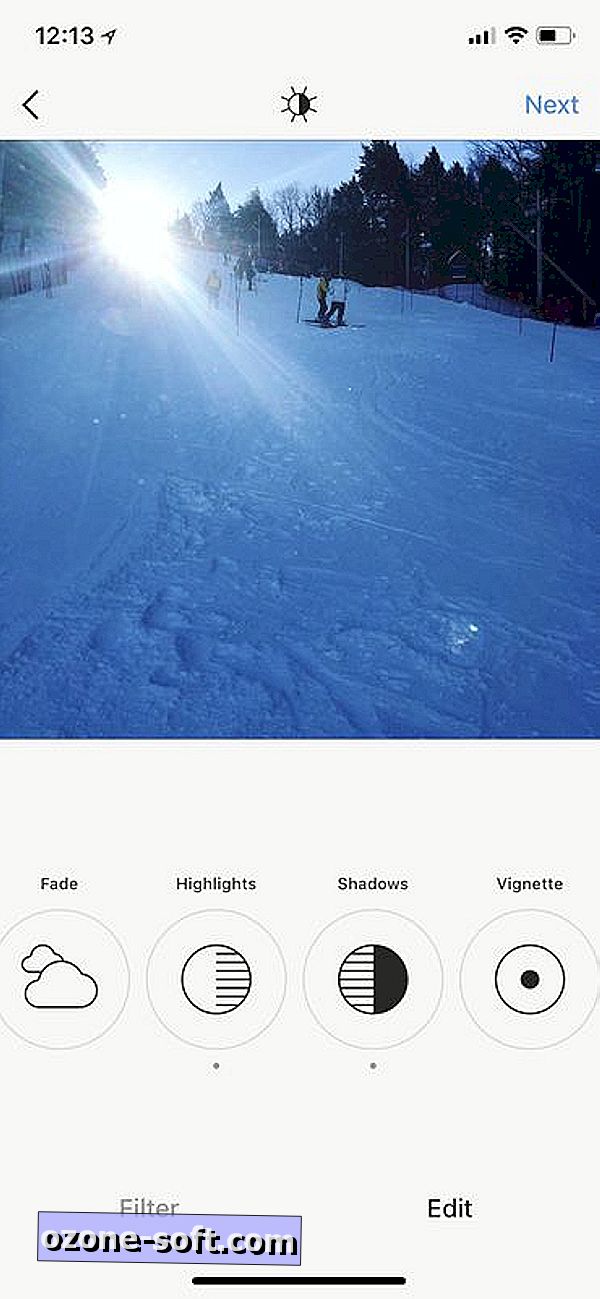
7. Vergeet de Lux niet
Naast de filters en bewerkingstools van Instagram is er nog een andere tool die je misschien over het hoofd ziet. Deze bevindt zich niet in de gedeelten Filter of Bewerken onder aan uw telefoon, maar boven uw voorbeeld van de foto. Tik op het pictogram van de zon om een schuifregelaar voor Lux op te roepen. Het kan een onevenwichtige belichting in balans brengen door details toe te voegen in gebieden die te donker of te licht zijn.
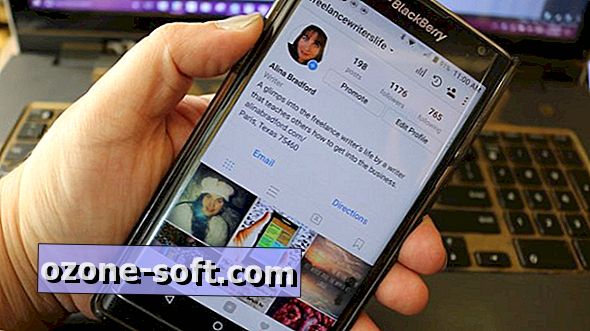











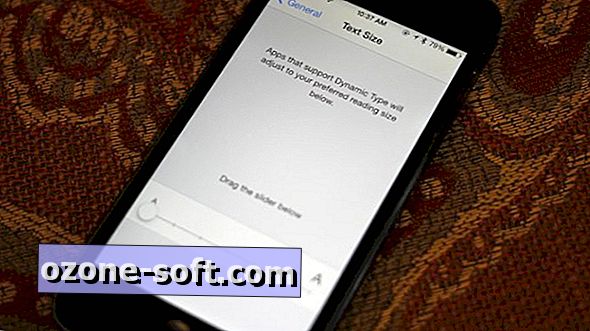

Laat Een Reactie Achter